Win10鼠标右键失灵怎么办?修复Win10鼠标右键失灵的方法
当你在使用电脑玩游戏的时候,突然发现你的鼠标右键无法使用你会怎么办?尤其是在玩英雄联盟的时候即将拿到五杀,但就是在这个时候突然鼠标的右键失灵,你会不会有想摔电脑的冲动?其实关于鼠标按键失灵的问题,小编也遇到很多例子,但是大多数都是人为因素导致的。比如说使用鼠标的时候喜欢砸鼠标,就会容易导致鼠标内的零件受损,时间长了就会导致接触不良从而引发鼠标的失灵;又或者使用的不是好的那种鼠标垫导致鼠标的光感度极差,这就容易导致鼠标会不按照自己的思路来进行运行。最后也有可能是系统中的设置问题,但是这个问题出现的频率很低,但是小编还是将系统设置的问题解决方法告诉大家,希望大家在遇到此类问题的时候能轻易的将问题排除。
 解决方法
解决方法1、使用键盘快捷键“Win+R”组合件唤出“运行”窗口,并在“运行”窗口中输入“regedit”后点击回车键,即可进入到“注册表编辑器”的直接面中;
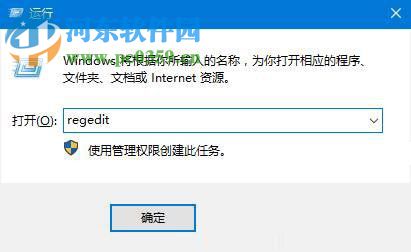
2、在“注册表编辑器”左侧依次找到“HKEY_CURRENT_USERSoftwareMicrosoftWindowsCurrentVersionPoliciesExplorer”点击“Explorer”后,打开“Explorer”项中的所有数值;
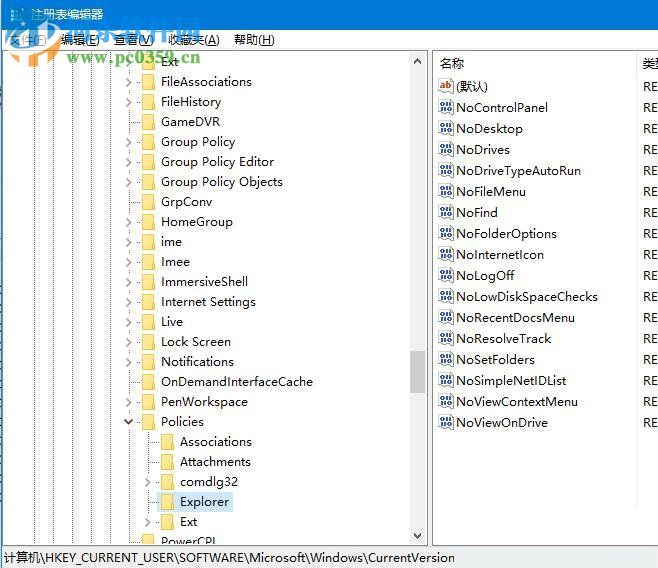
3、在“Explorer”项中找到“NoViewContexMenu”并双击打开;
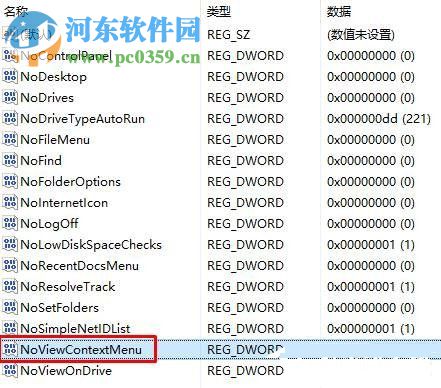
4、双击“NoViewContexMenu”数值后打开“NoViewContexMenu”的编辑窗口,并将其的的“数值数据”修改为“0”,基数为“十六进制”。点击确定;
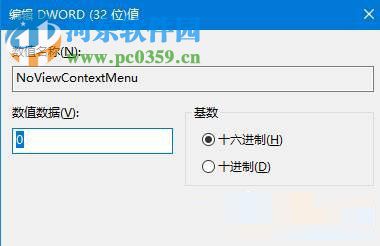
5、完成“注册表编辑器”中的“NoViewContexMenu”数值修改之后,使用键盘快捷键“Ctrl+Shift+ESC”打开“任务管理器”;
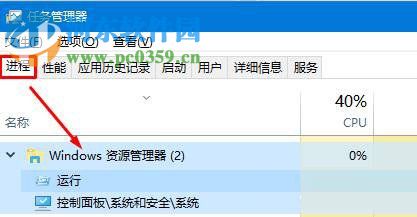
6、在“任务管理器”的进程项目中找到“Windows 资源管理器”,选中“Windows 资源管理器”后点击右下角的“结束任务”,随后将电脑进行重新启动,即可完成所有的设置。
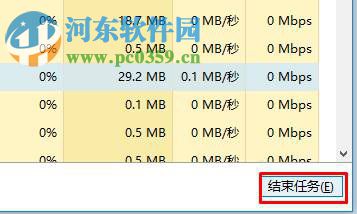
当鼠标右键失灵的时候,主要还是要先排除鼠标本身的问题,使故障逐一的排除,最后才是更改注册表编辑器内的数值。想获得更多的软件信息和电脑的操作方法,请咨询好吧啦网,我们将竭诚为你解答。

 网公网安备
网公网安备